Solicitud de Reconocimiento de Actividad de Capacitación Docente
El formulario para las Solicitudes Externas o de Reconocimiento de Talleres y Capacitación Docente tiene como objetivo identificar las instancias de formación docente creadas por las Unidades Académicas de la Universidad de La Frontera. En este contexto, la constante capacitación y la búsqueda de mejoras en el conocimiento son elementos cruciales para la actualización continua de la práctica docente. Por ello, a través de este formulario, la Coordinación de Desarrollo de la Docencia busca reconocer las iniciativas de capacitación organizadas por nuestras Unidades Académicas, generando instancias para el reconocimiento de horas dedicadas a la Docencia.
Con base a lo anterior, si usted requiere desarrollar o que se reconozca una actividad formativa siga los siguientes pasos:
Paso 1: Formulario de solicitud
Complete y envíe el formulario “Solicitud Externa o de Reconocimiento de Actividad de Capacitación Docente”.
Paso 2: Ficha de Taller o Actividad
Se proporcionará retroalimentación a la Ficha enviada a través de una Carpeta Taller en Google Drive. Dicha carpeta será compartida mediante correo electrónico con la persona responsable de la solicitud. La Ficha, que se genera a partir de la solicitud, será revisada y recibirá retroalimentación por parte del equipo de la Coordinación de Desarrollo de la Docencia.
Paso 3: Ficha de Taller o Actividad Validada
En caso de que la Ficha contenga comentarios, es necesario que la persona responsable realice los ajustes necesarios, incorporando los cambios sugeridos en la retroalimentación. En ausencia de comentarios, la Ficha se valida y procede a la implementación del Taller o Actividad. El encargado del Taller o Actividad dispone de un plazo de 3 días hábiles para completar este paso.
Paso 4: Habilitación Taller o Actividad en Intranet
Una vez que la Ficha del Taller o Actividad haya sido validada, la Coordinación de Desarrollo de la Docencia notificará la habilitación del Taller o Actividad a través de correo electrónico. Esta habilitación permitirá que los participantes formalicen su inscripción en la intranet.
Paso 5: Documentos compartidos para la Gestión
Adicionalmente, a través del mismo correo electrónico mencionado anteriormente, se proporcionará acceso a una Carpeta en Google Drive que contendrá documentos pertinentes a la gestión del Taller o Actividad de formación. Estos documentos pueden incluir, por ejemplo, el formato de asistencia, encuestas de satisfacción, entre otros.
*Nota: El informe de resultados se generará cuando haya un mínimo de 10 respuestas registradas en la plataforma. La responsabilidad de recopilar estas respuestas recae en la persona encargada de llevar a cabo la capacitación. Por lo tanto, se recomienda dedicar un espacio al finalizar la actividad de formación para que los participantes puedan responder la encuesta de satisfacción.
Paso 6: Respaldo Asistencia del Taller o Actividad
Después de llevar a cabo el Taller o Actividad, se debe escanear la lista de asistencia con las respectivas firmas y, en el caso de inscripción manual, asegurarse de que la letra sea legible. La lista de asistencia debe ser cargada en la Carpeta Drive compartida correspondiente al Taller o Actividad.
Atención:
- En caso de ser un Taller o Actividad Sincrónica mediada por Tecnologías, es necesario subir lista de asistencia de ZOOM o de la plataforma de videoconferencia, que permita evidenciar la asistencia de las y los participantes (Nota: Evitar nombres como “Iphone de …”, “nombres de fantasía”, entre otros). Además, se solicita completar y compartir formato de asistencia en documento Excel con los nombres y rut de cada asistente.
- En caso de ser un Taller o Actividad Asincrónica mediada por Tecnologías, se requiere evidencia de las y/o los participantes que completaron la Actividad de aprobación del Taller o de la Actividad de Campus Virtual.
Importante. Toda actividad deberá considerar:
- Espacio en Campus Virtual con recursos disponibles para las y los participantes de la actividad.
- La inscripción a la actividad deberá ser realizada a través de Intranet. Las o los asistentes que no se inscriban por este medio, no serán considerados en los listados oficiales para el reconocimiento de horas.
- Al conluir la actividad, se solicitará a las y los participantes que respondan una encuesta de satisfacción diseñada por la Coordinación de Desarrollo de la Docencia. Esta encuesta deberá estar disponible en la presentación del Taller o Actividad (mediante un enlace o código QR) o ser accesible desde el aula correspondiente en la plataforma del Campus Virtual del Taller o Actividad.
Consultas, puede escribirnos a:
A través del teléfono podrás encontrarnos en los siguientes horarios: